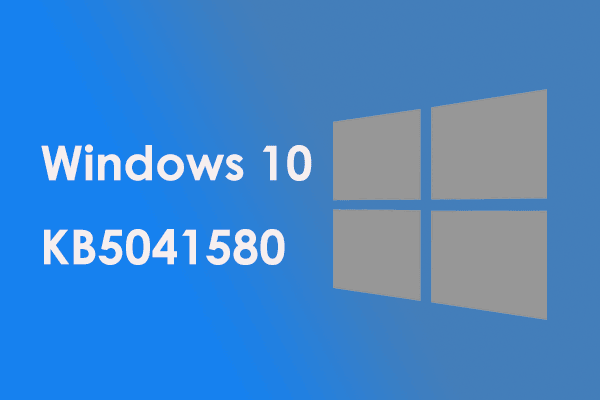Bei der Installation verfügbarer Updates über Windows Update können einige Faktoren die Installation blockieren. Heute zeigen wir Ihnen ein Problem – KB5036980 lässt sich nicht installieren mit einem Code 0x80070002 oder 0x800f0922. Um diesen Fehler zu beseitigen, probieren Sie die von MiniTool bereitgestellten Lösungen aus.
KB5036980 lässt sich nicht installieren
Am 23. April 2024 hat Microsoft die KB5036980 (BS-Builds 22621.3527 und 22631.3527) veröffentlicht, die einige Microsoft Store-Apps im Abschnitt Empfohlen des Startmenüs anzeigt (Sie können dies über die Einstellungen deaktivieren), die Widgetsymbole in der Taskleiste verbessert und einige Probleme behebt. Manchmal kann KB5036980 jedoch nicht installiert werden, wenn Sie es über Windows Update installieren.
Sie könnten eine Meldung „Installationsfehler – 0x80070002“ sehen. In einigen Fällen kann der Fehlercode 0x800f0922 lauten. Viele Faktoren können diesen Update-Fehler auslösen, wie z. B. beschädigte/unvollständige Download-Dateien, beschädigte Systemdateien, Konflikte mit PC-Softwares, Internetprobleme usw.
Hier ist eine gute Nachricht für Sie: Die folgenden Lösungen können das Problem „KB5036980 lässt sich nicht installieren“ lösen.
MiniTool ShadowMaker TrialKlicken zum Download100%Sauber & Sicher
#1. Internetverbindung überprüfen
Stellen Sie sicher, dass Sie eine stabile Internetverbindung haben, währenden Sie versuchen, KB5036980 downloaden uns installieren, andernfalls kann ein Update-Fehler auftreten. Überprüfen Sie sie. Wenn die Internetverbindung nicht stabil ist, starten Sie Ihren Router neu. Oder versuchen Sie andere Möglichkeiten, um das Problem zu beheben, und hier ist ein verwandter Artikel: 11 Tipps zur Behebung der Internetverbindungsprobleme.
#2. Windows Update-Problembehandlung verwenden
Windows 11/10 verfügt über mehrere Problembehandlungen, die viele Probleme mit Windows-Update, Internet, Bluetooth, Drucker, Wiedergabe von Audiodateien usw. lösen können. Wenn KB5036980 nicht unter Windows 11 (Version 22H2/23H2) installiert werden kann, führen Sie die Windows Update-Problembehandlung aus, die einige gängige Probleme erkennen und beheben kann.
Schritt 1: Öffnen Sie die Einstellungen und gehen Sie zu System > Problembehandlung > Andere Problembehandlung.
Schritt 2: Dann finden Sie im neuen Fenster Windows Update und klicken Sie auf Ausführen.
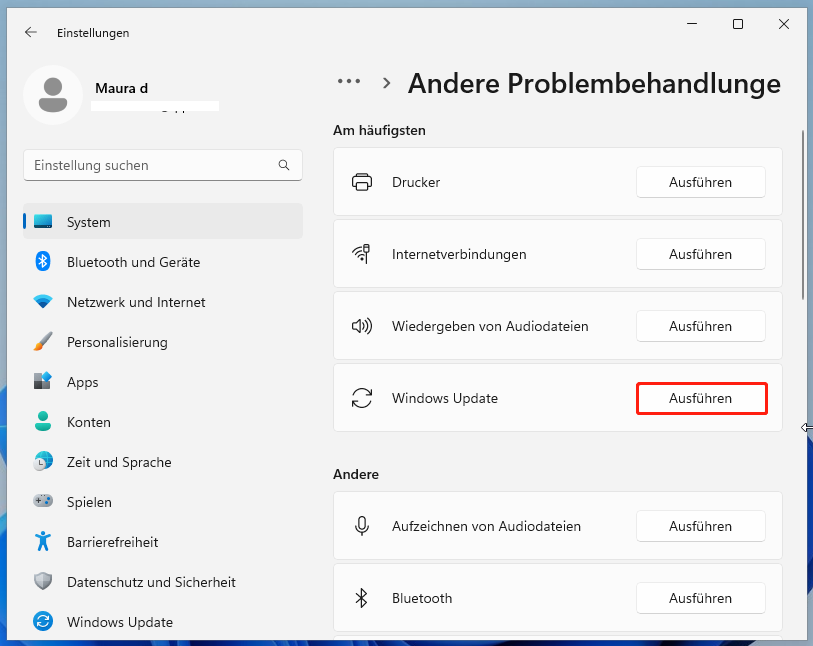
Schritt 3: Dieses Tool beginnt mit der Überprüfung und Behebung der erkannten Probleme.
#3. Windows Update-Komponenten zurücksetzen
Wenn sich Windows 11 KB5036980 nicht installieren lässt, kann dies auf Probleme mit Windows-Update-Komponenten zurückführen. Und Sie können Sie diese Komponenten zurücksetzen, um die updatebezogenen Dienste neu zu aktivieren, zwei Ordner umzubenennen, einige .dll-Dateien neu zu registrieren, damit das Windows-Update auf einen sauberen Zustand zurückgesetzt wird.
Führen Sie dazu die Eingabeaufforderung mit Administratorrechten aus und geben Sie in dieser Anleitung erwähnten Befehle ein: Windows Update-Komponenten in Windows 11/10 zurücksetzen.
#4. Systemdateien reparieren
Um den KB5036980 Update-Fehler 0x80070002/0x800f0922 zu lösen, können Sie auch versuchen, SFC (System File Checker) und DISM (Deployment Image Servicing and Management) auszuführen. Dabei handelt es sich um zwei leistungsstarke Tools, die beschädigte oder fehlende Systemdateien scannen & reparieren bzw. defekte Dateien im Windows-Image reparieren können.
Folgen Sie den Schritten, wenn die Installation von KB5036980 unter Windows 22H2 und 23H2 fehlgeschlagen ist.
Schritt 1: Geben Sie Eingabeaufforderung in das Suchfeld ein und wählen Sie Als Administrator ausführen.
Schritt 2: Geben Sie sfc /scannow ein und drücken Sie die Eingabetaste.
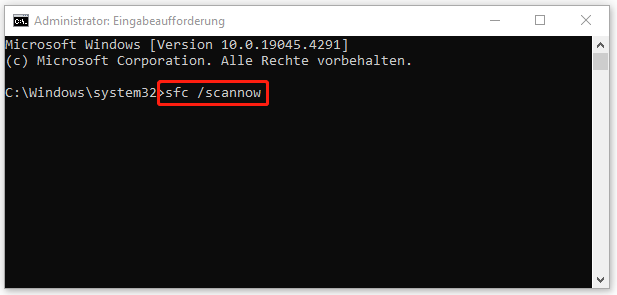
Empfohlener Beitrag: Windows 10 SFC /Scannow bleibt bei 4/5/30/40/73, etc. hängen? – 7 Wege!
Schritt 3: Nach dem SFC-Scan kopieren Sie die Befehle, fügen Sie sie ein und drücken Sie jeweils die Eingabetaste.
die folgenden Befehle, fügen Sie sie ein und drücken Sie nach jedem Befehl die Eingabetaste.
DISM /Online /Cleanup-Image /CheckHealth
DISM /Online /Cleanup-Image /ScanHealth
DISM /Online /Cleanup-Image /RestoreHealth
#5. Windows 11 KB5036980 manuell herunterladen und installieren
Wenn sich KB5036980 nicht über Windows Update installieren lässt, können Sie eine weitere Lösung ausprobieren: KB5036980 über dem Microsoft Update-Katalog downloaden und installieren.
Schritt 1: Öffnen Sie diese Website und suchen Sie nach KB5036980.
Schritt 2: Wählen Sie eine Version entsprechend Ihrem System und klicken Sie auf Herunterladen.
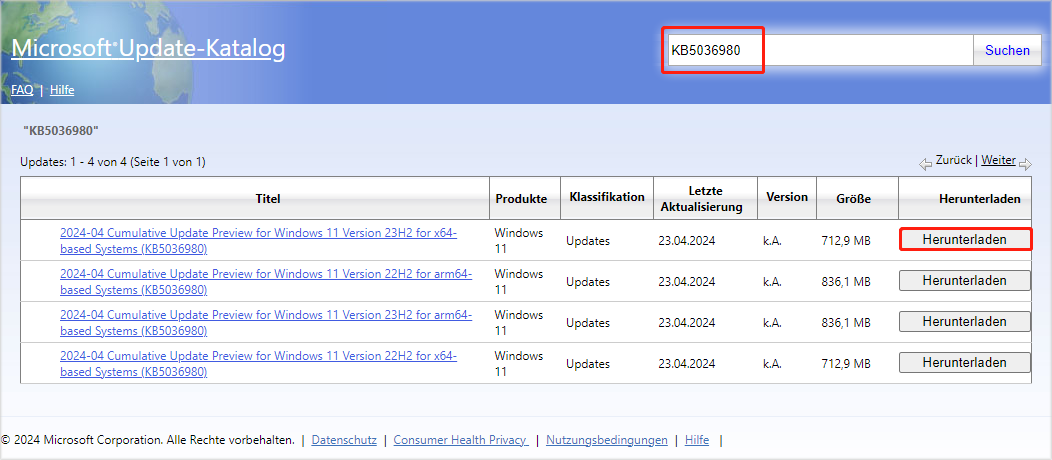
Schritt 3: Tippen Sie auf den angegebenen Link, um die .msu-Datei zu erhalten. Anschließend doppelklicken Sie darauf, um die Installation des KB-Update auf Ihrem PC zu starten.